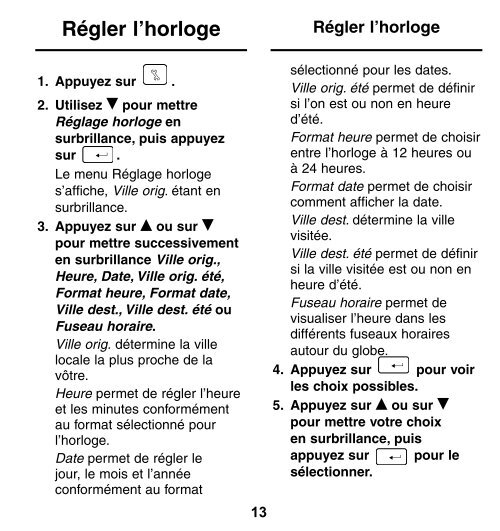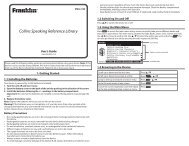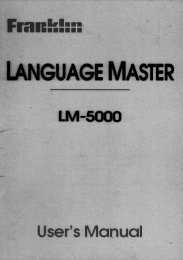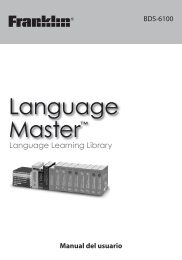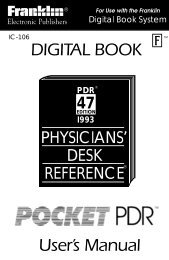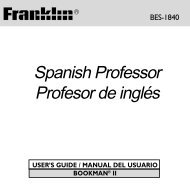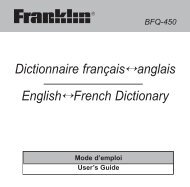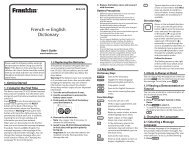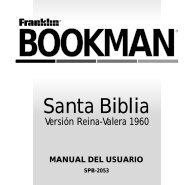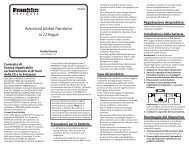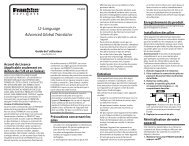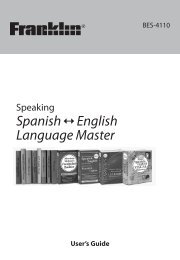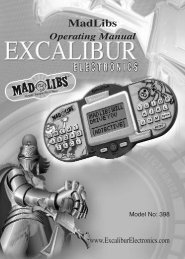TGA-490 - Franklin Electronic Publishers
TGA-490 - Franklin Electronic Publishers
TGA-490 - Franklin Electronic Publishers
Create successful ePaper yourself
Turn your PDF publications into a flip-book with our unique Google optimized e-Paper software.
Régler l’horloge<br />
1. Appuyez sur .<br />
2. Utilisez pour mettre<br />
Réglage horloge en<br />
surbrillance, puis appuyez<br />
sur .<br />
Le menu Réglage horloge<br />
s’affiche, Ville orig. étant en<br />
surbrillance.<br />
3. Appuyez sur ou sur<br />
pour mettre successivement<br />
en surbrillance Ville orig.,<br />
Heure, Date, Ville orig. été,<br />
Format heure, Format date,<br />
Ville dest., Ville dest. été ou<br />
Fuseau horaire.<br />
Ville orig. détermine la ville<br />
locale la plus proche de la<br />
vôtre.<br />
Heure permet de régler l’heure<br />
et les minutes conformément<br />
au format sélectionné pour<br />
l’horloge.<br />
Date permet de régler le<br />
jour, le mois et l’année<br />
conformément au format<br />
Régler l’horloge<br />
sélectionné pour les dates.<br />
Ville orig. été permet de définir<br />
si l’on est ou non en heure<br />
d’été.<br />
Format heure permet de choisir<br />
entre l’horloge à 12 heures ou<br />
à 24 heures.<br />
Format date permet de choisir<br />
comment afficher la date.<br />
Ville dest. détermine la ville<br />
visitée.<br />
Ville dest. été permet de définir<br />
si la ville visitée est ou non en<br />
heure d’été.<br />
Fuseau horaire permet de<br />
visualiser l’heure dans les<br />
différents fuseaux horaires<br />
autour du globe.<br />
4. Appuyez sur pour voir<br />
les choix possibles.<br />
5. Appuyez sur ou sur<br />
pour mettre votre choix<br />
en surbrillance, puis<br />
appuyez sur pour le<br />
sélectionner.